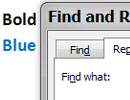1.เปิดเอกสารที่มีข้อความที่เป็นตัวหนา หรือลองเลือกข้อความแล้วกด Ctrl+U เพื่อเพิ่มความหนาให้แก่ข้อความ
1.เปิดเอกสารที่มีข้อความที่เป็นตัวหนา หรือลองเลือกข้อความแล้วกด Ctrl+U เพื่อเพิ่มความหนาให้แก่ข้อความ
2.คลิ้กที่เมนู Home
3.คลิ้กที่ปุ่ม Editing
4.คลิ้กที่ปุ่ม Replace หรือถ้าใช้คียลัด Ctrl+H แทนขั้นตอนที่ 2 – 3 ก็ได้
 1.คลิ้กที่แถบ Replace
1.คลิ้กที่แถบ Replace
2.คลิ้กที่ช่อง Find what แล้วกด Ctrl+B
3.จากนั้นคลิ้กที่ช่อง Replace with
4.กดปุ่ม More เพื่อเปิดส่วนปรับแต่เพิ่มเติม
5.คลิ้กที่เมนู Format
6.จากนั้นเลือกเมนู Font
 1.เมื่อหน้าต่าง Replace Font เปิดขึ้นมาให้คลิ้กที่ Font color:
1.เมื่อหน้าต่าง Replace Font เปิดขึ้นมาให้คลิ้กที่ Font color:
2.คลิ้กเลือกสีน้ำเงินหรือสีที่คุณต้องการ
3.จากนั้นกดปุ่ม OK
 1.เมื่อกลับมาที่หน้าต่าง Find & Replace ให้คลิ้กที่ปุ่ม Replace All
1.เมื่อกลับมาที่หน้าต่าง Find & Replace ให้คลิ้กที่ปุ่ม Replace All
2.จะเปิดหน้าต่างแจ้งเตือนว่ามีการแทนที่ไปแล้วกี่ข้อความจากนั้นกดปุ่ม OK
3.กดปุ่ม Cancel เพื่อปิดหน้าต่าง Find & Replace
4.ผลลัพธ์ที่ได้ข้อความตัวหนาสีดำก็จะเปลี่ยนเป็นสีน้ำเงินอย่างที่เห็นในรูปที่ 4 ครับ
—— คุณสามารถประยุกต์ทิปเทคนิคนี้ เพื่อแทนทีรูปแบบอื่นๆ ได้เช่นอยากเพิ่มขนาด เปลี่ยนตัวอักษร หรืออะไรก็ตามที่มีให้ปรับแต่งในหน้าต่าง Find & Replace ซึ่งการแทนที่นี้จะไม่ต้องใส่ข้อความลงไปเหมือนกับการแทนที่ข้อความปกติ แต่จะปล่อยว่างไว้แต่กำหนดรูปแบบข้อความซึ่งจะแสดงใต้ช่อง Find What และ Repalce With ลองเปลี่ยนแปลงหลายๆ รูปแบบดูครับ เผื่อบางครั้งที่ต้องการเปลี่ยนข้อความที่มีรูปแบบซ้ำๆ กันได้ในครั้งเดียวแบบอัตโนมัติ ไม่ต้องนั่งไล่แก้ทีละตัวเหมือนแต่ก่อน ——
[polldaddy poll=5226969]